
php 편집기 Yuzai가 CorelDraw에 바코드를 삽입하는 작업 과정을 자세히 소개합니다. CorelDraw는 강력한 그래픽 디자인 소프트웨어로, 바코드를 삽입하면 디자인 작업에 실용성을 더할 수 있습니다. 간단한 단계를 통해 CorelDraw에 바코드를 쉽게 삽입하여 디자인을 더욱 전문적이고 편리하게 만들 수 있습니다. 다음으로 CorelDraw에 바코드를 삽입하는 방법을 배워보겠습니다!
먼저 CorelDRAW 소프트웨어를 엽니다.
그런 다음 바코드를 삽입해야 하는 파일을 엽니다.
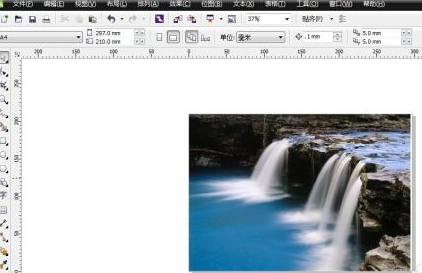
그런 다음 위의 메뉴 표시줄에서 "편집" 버튼을 클릭하세요.
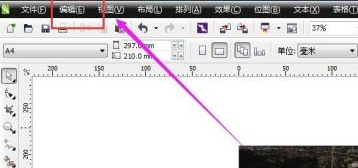
"편집"에서 "바코드 삽입" 버튼을 찾으세요.
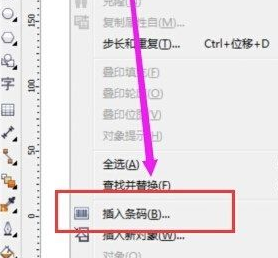
그런 다음 팝업 대화 상자에 바코드 번호를 입력하세요.
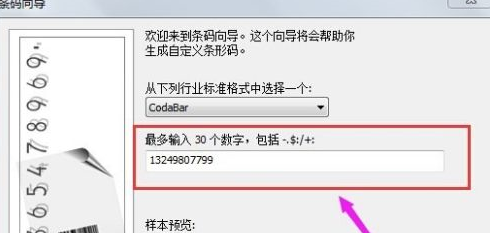
그런 다음 다음을 클릭하여 바코드 매개변수를 설정합니다.
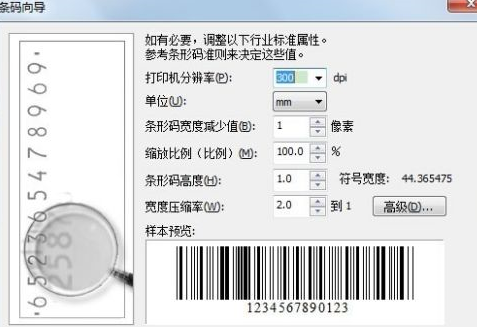
다시 다음을 클릭하고 바코드 글꼴을 설정한 후 마침을 클릭합니다.
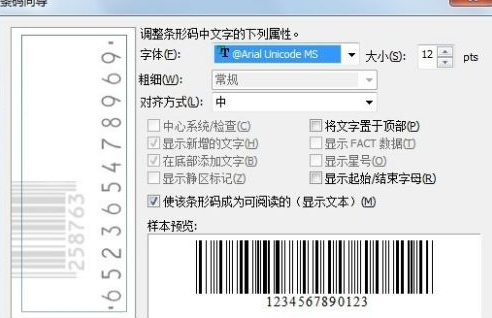
편집 인터페이스로 돌아가서 바코드 위치를 설정하면 바코드가 완성됩니다!
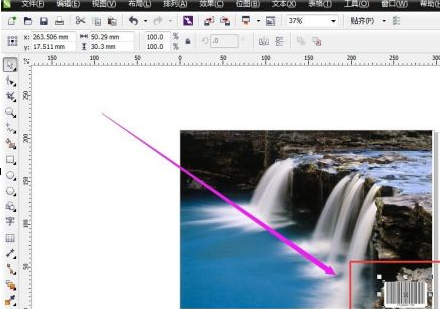
위 내용은 CorelDraw에 바코드를 삽입하는 방법 - CorelDraw에 바코드를 삽입하는 작업 과정의 상세 내용입니다. 자세한 내용은 PHP 중국어 웹사이트의 기타 관련 기사를 참조하세요!